Cómo descargar aplicaciones de Windows 10
Aunque la Tienda Windows es el lugar habitual para obtener aplicaciones para Windows 10, es posible instalar nuevo software de otras fuentes. Luego, puede ejecutar aplicaciones universales de Windows que haya descargado de Internet o que haya creado usted mismo, sin tener que pasar por la Tienda.
También puede descargar aplicaciones si normalmente usa la Tienda Windows para empresas. Sin embargo, si su dispositivo es propiedad de su empresa, un administrador podría deshabilitar la descarga. Microsoft ahora recomienda que la Tienda se use para todas las implementaciones de aplicaciones comerciales para simplificar la administración y la seguridad.
Normalmente, no puede descargar aplicaciones en Windows 10. Esto se debe a que Microsoft pretende que todos usen la Tienda Windows y los beneficios de seguridad y confiabilidad que incluye. Uno de los beneficios clave de la plataforma es que todas las aplicaciones están bloqueadas, lo que evita que se instale malware de fuentes externas.
En algunos casos, es posible que aún deba instalar una aplicación universal de Windows directamente. Esto podría ser para instalar una aplicación que no haya sido certificada por la Tienda o para obtener una versión anterior de un producto que el desarrollador actualizó desde entonces. Las aplicaciones para UWP se distribuyen como paquetes APPX, similares a los archivos EXE que se utilizan para los programas de escritorio. Instalar una APPX no es diferente a un EXE, una vez que haya preparado su computadora.
Para realizar la configuración, abra la aplicación Configuración y diríjase a la categoría “Actualización y seguridad”. Haga clic en la pestaña “Para desarrolladores” en el menú y verá aparecer la pantalla de opciones de desarrollador. En “Usar funciones de desarrollador”, debe ver si la configuración “Aplicaciones de la Tienda Windows” está seleccionada si no ha cambiado las opciones antes. Como sugiere el texto de ayuda, este modo le permite instalar aplicaciones de la Tienda pero le impide usar otras fuentes.
Para eliminar esta limitación, cambie la opción a “Aplicaciones de descarga lateral” y confirme las indicaciones para configurar su dispositivo. Esto le permite ejecutar paquetes APPX de fuentes confiables. Vale la pena señalar que la tercera opción, “Modo de desarrollador”, le permitirá ejecutar cualquier aplicación, incluso si no está firmada. Esto también instala las herramientas de desarrollo de Windows para permitir la prueba de aplicaciones. No se recomienda a menos que tenga la intención de escribir sus propias aplicaciones.
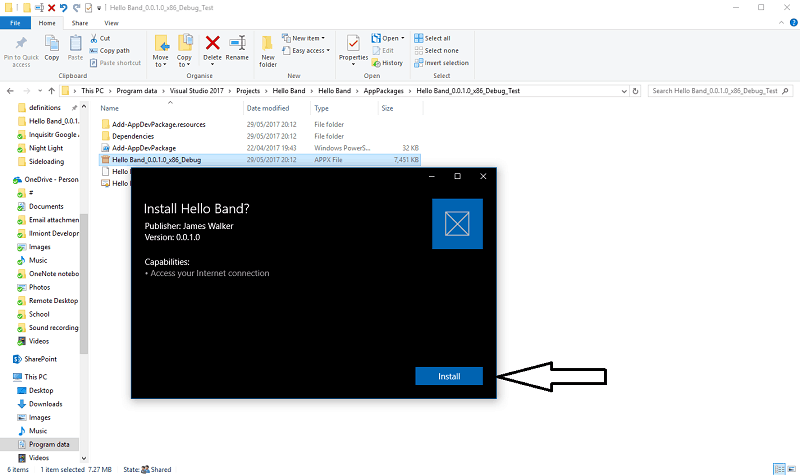 Como puede ver, preparar su PC para ejecutar aplicaciones desde fuera de la Tienda Windows realmente es un caso de simplemente hacer clic en un botón. El mismo procedimiento también funciona en Windows 10 Mobile. Si alguna vez desea dejar de descargar aplicaciones y volver a la zona de pruebas de su dispositivo, vuelva a la pantalla “Para desarrolladores” y cambie la configuración a “Aplicaciones de la Tienda Windows”.
Como puede ver, preparar su PC para ejecutar aplicaciones desde fuera de la Tienda Windows realmente es un caso de simplemente hacer clic en un botón. El mismo procedimiento también funciona en Windows 10 Mobile. Si alguna vez desea dejar de descargar aplicaciones y volver a la zona de pruebas de su dispositivo, vuelva a la pantalla “Para desarrolladores” y cambie la configuración a “Aplicaciones de la Tienda Windows”.
Una vez que haya configurado su PC, puede instalar cualquier archivo APPX haciendo doble clic en él y siguiendo las instrucciones. Windows le mostrará una pantalla de información básica con el nombre de la aplicación y detalles de los permisos que requiere. Cuando está instalada, la aplicación se comportará como cualquier otra aplicación de la Tienda Windows, lo que le permitirá fijarla en Inicio, elegirla como destino para compartir o utilizar funciones avanzadas como Windows Ink.

